Correction: les boutons Logitech MX Master 3 cessent de fonctionner ou ne répondent pas
Miscellanea / / June 26, 2022
Logitech MX Master 3 a des fonctionnalités incroyables, mais toute cette gloire mise à part, il a aussi certains problèmes. Récemment, les utilisateurs sont confrontés à un problème particulier où les boutons Logitech MX Master 3 cessent de fonctionner ou ne répondent pas aux commandes de l'utilisateur. Nous discuterons de certaines méthodes de dépannage pour résoudre le problème des boutons qui ne fonctionnent pas avec la souris Master 3.
Logitech MX Master 3 a d'excellentes spécifications sur papier. Il existe deux molettes de défilement distinctes pour le défilement vertical et le défilement horizontal. Cette fonctionnalité sera très pratique pour les personnes travaillant sur divers logiciels exigeants. Cette souris prend également en charge la personnalisation dans l'application pour divers logiciels. Mais toute cette personnalisation peut être interrompue si les boutons ne fonctionnent pas correctement.

Contenu des pages
-
Correction: les boutons Logitech MX Master 3 cessent de fonctionner ou ne répondent pas
- Méthode 1: Résoudre les problèmes de connexion de la souris
- Méthode 2: Assurez-vous que la souris est à portée
- Méthode 3: appairer en tant que nouvel appareil Bluetooth
- Méthode 4: Vérifiez les dommages causés au câble de la souris
- Méthode 5: mettre à jour le micrologiciel de la souris
- Méthode 6: Installer Logitech G Hub
- Méthode 7: Contacter l'assistance Logitech
- Conclusion
Correction: les boutons Logitech MX Master 3 cessent de fonctionner ou ne répondent pas
Les utilisateurs ont récemment constaté un problème particulier avec cette souris. Les boutons gestuels de cette souris semblent mal fonctionner, rendant la souris inutile. Ce problème est un casse-tête car il entrave le flux de travail de nombreux joueurs ainsi que des professionnels.
Les gens en deviennent fous et c'est compréhensible. Ce n'est pas comme si le problème se produisait uniquement avec les utilisateurs de Windows, mais aussi avec les utilisateurs de macOS. Après avoir approfondi le problème, il est clair que la principale raison de ce problème est liée à une mise à jour récente. Mais ce n'est qu'une des nombreuses raisons possibles du problème.
Méthode 1: Résoudre les problèmes de connexion de la souris
Il est fort possible que le souci de la souris soit lié à sa connectivité. Logitech Master 3 dispose de deux options de connectivité, vous pouvez le connecter sans fil via une connexion Bluetooth ou vous pouvez utiliser un câble pour l'utiliser comme une souris traditionnelle.
Annonces
Les deux sont faciles à utiliser et fiables, mais s'ils ne sont pas connectés correctement, vous pouvez rencontrer des problèmes tels que les boutons gestuels qui ne fonctionnent pas correctement. Vérifiez si l'appareil est correctement connecté à votre PC. Vérifiez les paramètres de connectivité sur le PC et le câble connecté à la souris.
Méthode 2: Assurez-vous que la souris est à portée
Il est tout à fait possible qu'en l'utilisant sans fil, la souris soit hors de portée et qu'elle ne puisse donc pas établir de connexion avec le PC via Bluetooth. La souris a une portée de 10 mètres ou 33 pieds, alors essayez d'être dans cette plage.
Il est également important de noter que même si vous êtes à portée, mais derrière 2 ou 3 murs, la connexion fluctuera et rendra donc votre souris inutile. Rappelez-vous donc ces points et essayez d'être à proximité du PC.
Méthode 3: appairer en tant que nouvel appareil Bluetooth
Bien que de nombreux utilisateurs préfèrent l'utiliser avec le câble, il y a aussi un grand nombre de personnes qui trouvent l'option sans fil beaucoup plus flexible et facile. La souris se connecte sans fil à l'aide de Bluetooth. Et, parfois, les gens sont incapables de le connecter correctement, ce qui rend la souris inutile.
Annonces
Tout d'abord, assurez-vous que la souris est allumée. Recherchez maintenant les paramètres Bluetooth à l'aide de la recherche Windows.
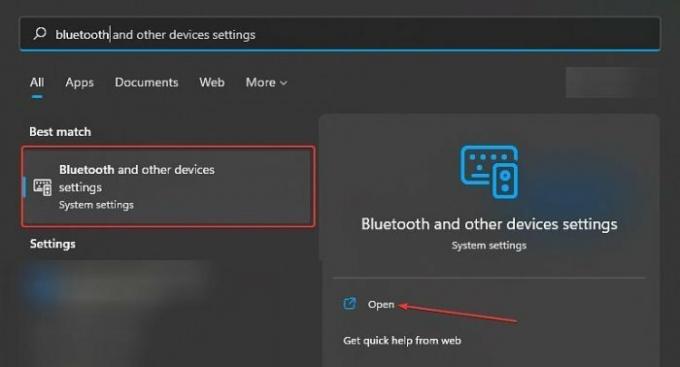
Vous trouverez l'option appelée "Bluetooth et autres appareils“. Cliquez sur ouvert continuer.
Annonces
Là, vous verrez le bouton pour Bluetooth, allumez-le.
Vous verrez une option affichée sur l'écran d'appairage appelée "Ajouter un appareil", Clique dessus.
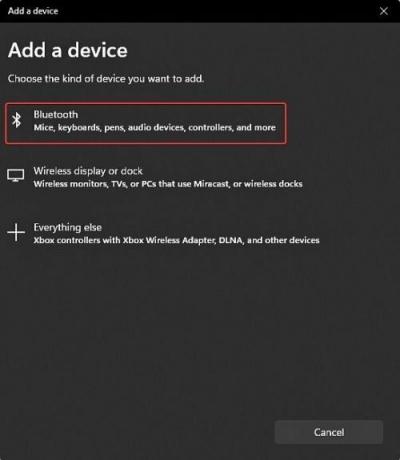
Cela vous amènera à une nouvelle fenêtre. Vous y verrez diverses options pour connecter différents appareils. Cliquez sur l'option Bluetooth pour coupler votre appareil.
appuyez sur la Relier bouton de votre souris pendant 3 secondes jusqu'à ce qu'un voyant clignote. Le nom de votre appareil s'affichera sur l'écran de couplage. Appuyez dessus pour connecter l'appareil à votre PC.
Maintenant, votre appareil est correctement connecté via Bluetooth et commencera à fonctionner aussi bien qu'avant.
Méthode 4: Vérifiez les dommages causés au câble de la souris
Si vous préférez utiliser la souris de manière traditionnelle, vous pouvez également connecter votre souris via un câble. Le problème des boutons qui cessent de fonctionner ou ne répond pas peut être dû à des câbles défectueux ou endommagés. Vous devriez essayer d'investir dans un câble de souris de bonne qualité pour votre Logitech MX Master 3, ou vous devriez utiliser la fonction de connectivité Bluetooth.
Méthode 5: mettre à jour le micrologiciel de la souris
Logitech MX Master 3 étant une souris sans fil avec une tonne de fonctionnalités, nécessite un micrologiciel pour fonctionner correctement. Il y a de fortes chances que votre souris ne soit pas mise à jour, ce qui est à l'origine du problème. Comme il s'agit d'un produit haut de gamme de Logitech, il reçoit des mises à jour fréquentes du fabricant.
Ces mises à jour garantissent qu'il fonctionne correctement et sans aucun bogue. Ne pas mettre à jour l'appareil introduira des bogues et cela peut être la raison de son dysfonctionnement. La mise à jour de l'appareil est un processus simple.
Tout d'abord, faites un clic droit sur le logo Windows pour trouver le Gestionnaire de périphériques.
Il y a beaucoup d'options, recherchez "Souris et autres dispositifs de pointage” et cliquez dessus.

Sélectionnez maintenant votre souris et cliquez Mettre à jour le pilote.
Une fois la mise à jour terminée, vous devez redémarrer votre ordinateur. Vérifiez votre souris maintenant et vérifiez si le problème persiste.
Méthode 6: Installer Logitech G Hub
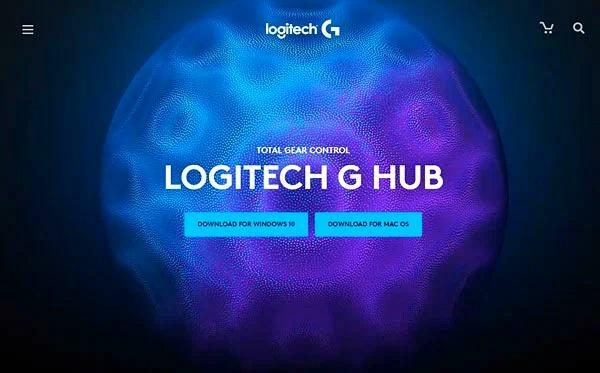
Si le problème persiste après la mise à jour du micrologiciel de l'appareil, vous devez envisager d'installer le LogitechMoyeu G Logiciel. Il s'agit d'une application exclusive pour les accessoires Logitech. Il vous aide à personnaliser l'appareil en fonction de vos préférences et aide également à résoudre divers problèmes.
Grâce à ce logiciel, vous pouvez également régler le contrôle de votre souris et il vous est plus facile d'utiliser votre souris avec d'autres logiciels tiers.
Vous avez également la possibilité de dépanner votre appareil et de le mettre à jour via cette application. En fait, ce logiciel met à jour automatiquement le firmware de votre appareil. Par conséquent, vous évitez de le mettre à jour manuellement. Je vous recommande d'installer ce logiciel, de dépanner l'appareil, puis de redémarrer votre PC pour résoudre le problème.
Méthode 7: Contacter l'assistance Logitech
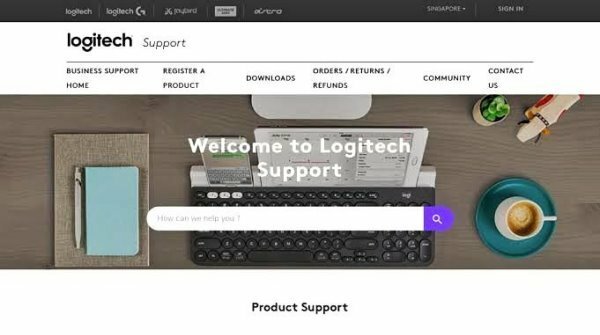
Si aucune des méthodes ci-dessus ne fonctionne, la meilleure chose à faire est de contacter le centre d'assistance officiel de Logitech. C'est peut-être votre appareil qui est défectueux et qui a besoin d'une réparation ou d'un remplacement.
Conclusion
Cela nous amène à la fin de ce guide pour réparer les boutons Logitech MX Master 3 qui cessent de fonctionner ou les touches qui ne répondent pas. Veuillez noter que si aucune des méthodes ci-dessus ne vous est utile, vous devez contacter le support Logitech. Si votre période de garantie est toujours intacte et que vous avez la facture, vous pouvez obtenir un remplacement entièrement gratuit.



